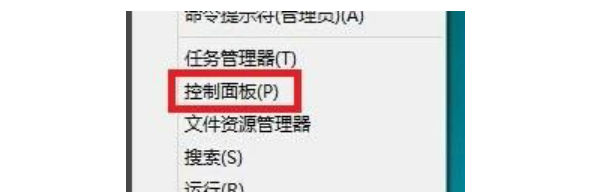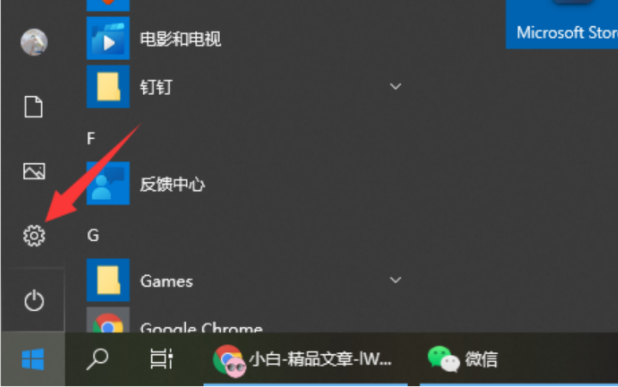win10 ie浏览器图标不见了怎么找
- 时间:2024年08月03日 10:24:33 来源:魔法猪系统重装大师官网 人气:4224
在win10系统中,一些用户可能发现自己的IE图标不见了,这让习惯使用IE浏览器的人可能会感到不便。那么,如何才能找回win10中的IE图标呢?以下是一些解决方案。
操作指南:
系统版本:Windows 10操作系统
设备型号:联想YOGA 14s
操作步骤:
通过控制面板寻找:
1、点击桌面左下角的开始菜单,然后在其上右键单击,选择“控制面板”。
2、在控制面板中,找到“程序和功能”选项,并点击展开。
3、接着,在“程序和功能”界面中,找到并点击“启用或关闭Windows功能”。
4、在弹出的“Windows功能”对话框中,找到并勾选“Internet Explorer 11”,然后点击“确定”。
5、系统会开始启用IE浏览器,这个过程可能需要一点时间,请耐心等待。
6、完成后,重新进入系统,你会发现桌面的开始菜单中又出现了IE浏览器的图标。
通过以上步骤,你可以成功地在win10系统中找回IE浏览器的图标。如果你之前已经开启了IE浏览器,但图标仍然不见,可以尝试以下方法:
1、重复上述步骤,确保IE浏览器已经被正确启用。
2、检查桌面或开始菜单是否有其他浏览器的图标,如果有,可以尝试卸载或禁用它们,以避免图标冲突。
3、如果问题仍然存在,可以尝试重启电脑,看看是否能解决问题。
4、如果以上方法都无法解决问题,建议尝试在win10系统中重新安装IE浏览器。
希望以上方法能帮助你解决win10系统中IE图标不见的问题。请注意,操作过程中可能会遇到一些变通情况,需要根据实际情况进行调整。祝你顺利找回IE图标,享受愉快的上网体验!
win10浏览器,win10 ie浏览器图标不见了怎么办,win10 ie浏览器图标不见了解决方法